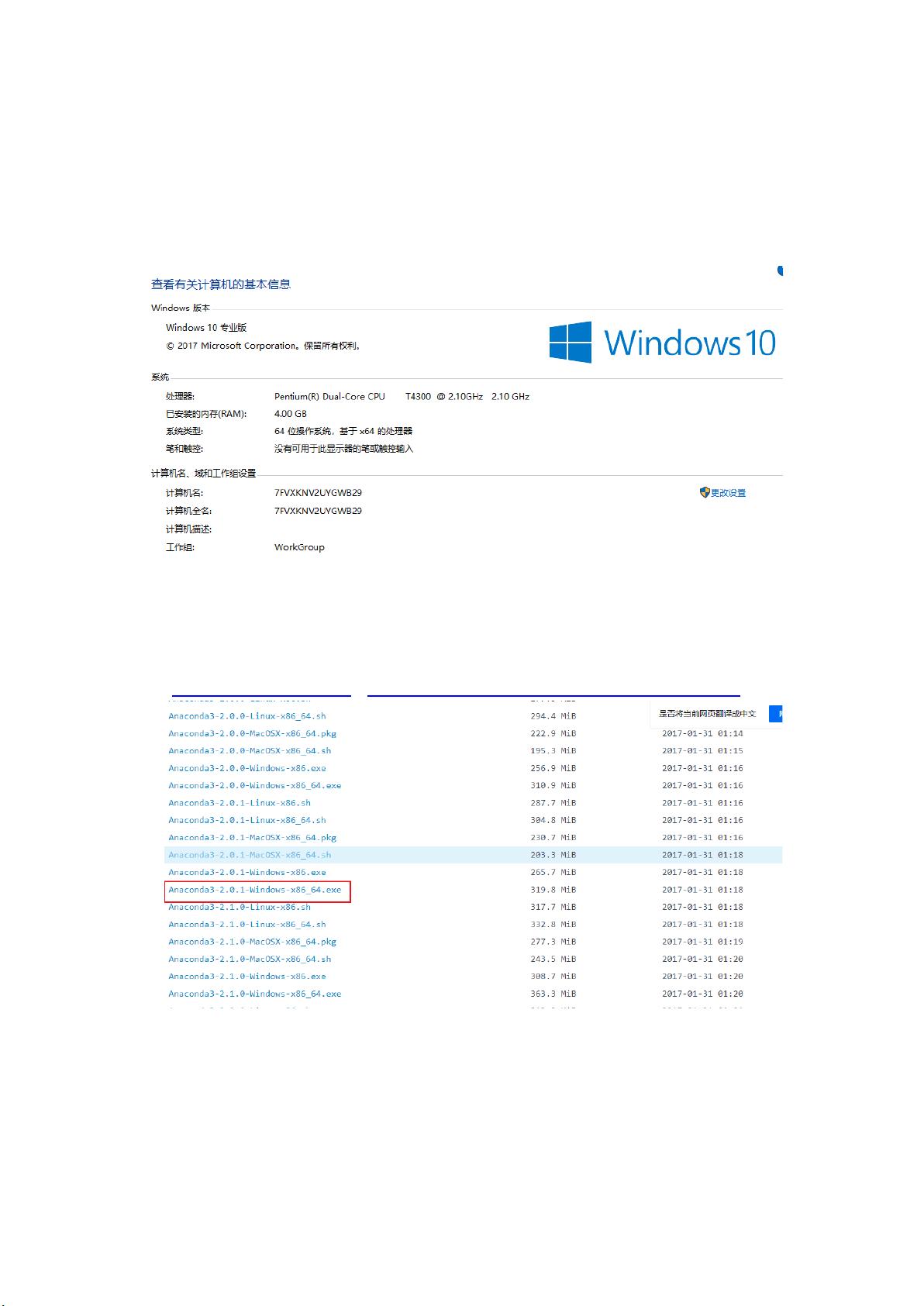Anaconda 是一个流行的开源数据科学平台,它包含了 Python 解释器、众多库和开发工具,如 Jupyter Notebook,使得 Python 编程特别是对于数据分析、机器学习等任务变得更加便捷。对于 Python 初学者而言,Anaconda 是一个理想的入门工具,因为它简化了环境管理和包安装的过程。 在安装 Anaconda 时,首先你需要确保你的电脑满足基本配置要求。在这个例子中,推荐的版本是 Anaconda3-2.0.1-Windows-x86_64,适合 x86_64 架构的 Windows 系统。你可以从清华大学开源软件镜像站下载,这是一个国内的高速下载源,能提高下载速度。如果你的电脑配置较低,选择较旧的版本可以避免因资源需求过高而导致的运行问题。 安装过程中,按照以下步骤操作: 1. 双击下载的安装包 Anaconda3-2.0.1-Windows-x86_64.exe,进入安装向导。 2. 在向导中点击 "Next",然后同意许可协议。 3. 选择“所有用户”安装,并指定安装路径,例如 C:\Anaconda。避免使用深层次的文件夹结构和包含中文字符的路径。 4. 不要勾选添加环境变量的选项,因为这可能会导致已安装的 Python 无法在命令提示符中调用。Anaconda 提供了 Anaconda Prompt 作为替代。 5. 安装过程可能较长,请耐心等待,直到安装完成。 6. 安装结束时,可以选择不安装与 Microsoft 的合作项目(如 VSCode),点击 "Skip" 继续。 7. 取消选中你不想了解的选项,然后点击 "Finish" 结束安装。 安装完成后,为了能够正常使用 Anaconda,还需要配置环境变量。你需要将以下几个路径添加到系统的 `PATH` 环境变量中: - C:\Anaconda - C:\Anaconda\Scripts:这是 Anaconda 包含的脚本文件,如 conda、jupyter notebook 和 ipython 的位置。 - C:\Anaconda\Library\bin:这是 Jupyter Notebook 的动态库文件。 - C:\Anaconda\Library\mingw-w64\bin:用于支持 C 语言与 Python 的交互。 配置环境变量的方法是:右键点击“此电脑”,选择“属性”,点击“高级系统设置”,然后在“环境变量”部分找到“Path”,并添加上述路径。 通过开始菜单启动 IPython (Py 3.4) Notebook,你就可以开始使用 Jupyter Notebook 进行 Python 编程了。Jupyter Notebook 是一个交互式的工作环境,允许你在浏览器中编写、运行代码,并且可以方便地组织和展示你的工作成果。 Anaconda 的安装和配置对于 Python 初学者来说相对简单,只需要遵循上述步骤,你就能拥有一个功能齐全的数据科学环境,开始你的 Python 学习之旅。记得在使用过程中,适时更新和管理你的环境,以保持软件的最新状态和最佳性能。

- 粉丝: 1
- 资源: 13
 我的内容管理
展开
我的内容管理
展开
 我的资源
快来上传第一个资源
我的资源
快来上传第一个资源
 我的收益 登录查看自己的收益
我的收益 登录查看自己的收益 我的积分
登录查看自己的积分
我的积分
登录查看自己的积分
 我的C币
登录后查看C币余额
我的C币
登录后查看C币余额
 我的收藏
我的收藏  我的下载
我的下载  下载帮助
下载帮助

 前往需求广场,查看用户热搜
前往需求广场,查看用户热搜 信息提交成功
信息提交成功